- Auteur Abigail Brown [email protected].
- Public 2023-12-17 06:36.
- Laatst gewijzigd 2025-01-24 12:00.
Wat te weten
- Voer Windows Powershell uit als beheerder en selecteer Yes om wijzigingen op uw apparaat aan te brengen.
- Typ het commando Get-AppxPackage xboxapp | Remove-AppxPackage en druk op Enter.
- Je kunt de Xbox-app op elk moment downloaden en opnieuw installeren vanuit de Microsoft Store.
De geïntegreerde Xbox-app voor Windows 10 verbindt je pc met je Xbox One. Met de app kun je zien welke games je vrienden spelen, live in-game clips delen en games op verschillende apparaten starten vanuit Windows 10. Dit is geweldig als je een gamer bent. Als dat niet het geval is, verwijdert u de Xbox-app om ruimte en bronnen op uw computer vrij te maken.
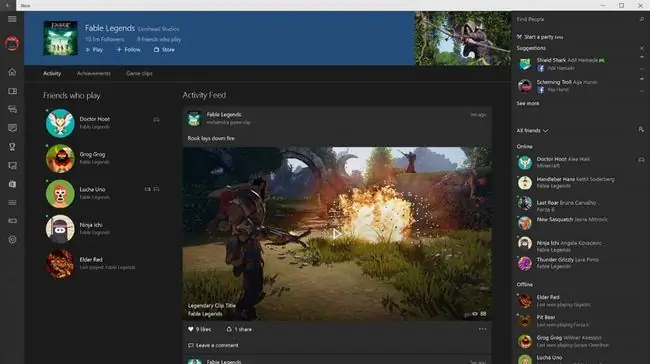
De Xbox-app verwijderen op Windows 10
U hebt beheerdersrechten voor uw pc nodig om de Xbox Console Companion uit Windows 10 te verwijderen met behulp van de PowerShell-opdrachtregel:
-
Type powershell in het Windows-zoekvak en selecteer vervolgens Als administrator uitvoeren onder de Windows PowerShellrubriek.

Image - Selecteer Yes wanneer u wordt gevraagd of u wilt dat de app wijzigingen aan uw apparaat aanbrengt.
-
Typ het volgende in de PowerShell-opdrachtprompt en druk vervolgens op de Enter-toets:
Get-AppxPackage xboxapp | Verwijder-AppxPackage

Image -
Er verschijnt een bericht in het PowerShell-venster, waarin wordt aangegeven dat de bewerking wordt uitgevoerd. Als u klaar bent, sluit u PowerShell door het X-pictogram in de rechterbovenhoek te selecteren.
De Xbox-app kan op elk moment opnieuw worden geïnstalleerd vanuit de Microsoft Store.

Image






